Wix 에디터: 모바일 사이트 접이식 텍스트 사용자 지정하기
3 분
페이지 메뉴
- 접이식 텍스트 레이아웃 조정하기
- 접이식 텍스트 디자인 사용자 지정하기
사이트에 접이식 텍스트를 추가한 후, 모바일 방문자에게 원하는 디자인과 동작이 표시되도록 조정하세요. 데스크톱에서 추가했든 모바일 에디터에서 추가했든 여부와 관계없이 모바일용 접이식 텍스트의 디자인과 레이아웃을 사용자 지정할 수 있습니다.
접이식 텍스트 레이아웃 조정하기
레이아웃 패널을 사용해 방문자가 텍스트 전문을 확인하는 방식을 설정합니다. 간격, 정렬을 조정하고 미리보기에서 텍스트가 표시되는 줄 수를 선택할 수도 있습니다.
접이식 텍스트의 레이아웃을 사용자 지정하려면:
- 모바일 에디터에서 접이식 텍스트를 클릭합니다.
- 레이아웃
아이콘을 클릭합니다.
- 다음 설정을 사용해 텍스트 레이아웃을 조정합니다.
- 텍스트 표시 방식을 선택하세요: 방문자가 텍스트 본문을 보는 방식을 선택합니다.
- 일부 표시: 방문자는 확장 버튼을 클릭해 페이지에서 전체 텍스트를 확인하고, 다른 버튼을 클릭해 텍스트를 접을 수 있습니다.
- 텍스트 전체 표시: 사이트에 접이식이 아닌 전체 텍스트가 표시됩니다.
- 텍스트 표시 방식을 선택하세요: 방문자가 텍스트 본문을 보는 방식을 선택합니다.
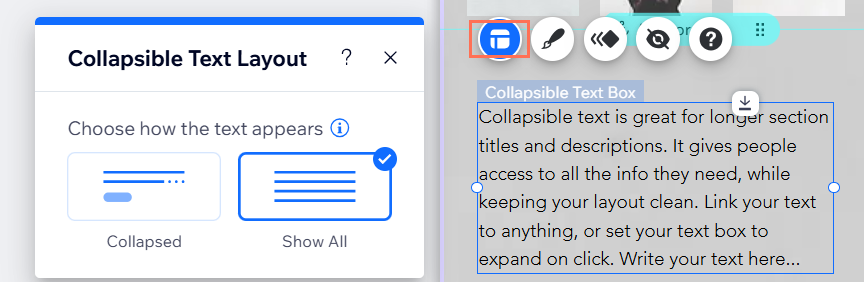
접이식 텍스트 디자인 사용자 지정하기
서식, 글꼴 및 색상과 같은 옵션을 사용해 텍스트 본문을 편집하고 확대 또는 링크 버튼을 사용해 원하는 대로 정확하게 표시할 수 있습니다.
접이식 텍스트의 디자인을 사용자 지정하려면:
- 텍스트 상자를 클릭합니다.
- 디자인
아이콘을 클릭합니다.
- 요소 선택 드롭다운 메뉴를 클릭하고 텍스트 또는 버튼 중 원하는 것을 클릭합니다.
- 사용 가능한 옵션을 사용해 접이식 텍스트의 텍스트와 버튼을 디자인합니다.
텍스트 디자인 옵션
확대 버튼 및 링크 디자인 옵션



